uplay如何用支付宝付款?uplay用支付宝付款的方法
发布时间:2025-06-07 编辑:游乐网
你们是否也和编辑一样对uplay使用支付宝付款感到陌生?别担心,下面编辑将为大家详细介绍uplay通过支付宝进行付款的步骤,有兴趣的朋友们快来学习一下吧。
uplay如何使用支付宝付款?uplay支付宝付款的步骤
首先,启动uplay客户端,并登录您的uplay账户。如果您还没有育碧账号,请先注册一个。
 登录uplay后,进入uplay平台的商店。
登录uplay后,进入uplay平台的商店。
 在商店中,选择您想购买的游戏,这里我们以《纪元1800》为例,点击“立即购买”。
在商店中,选择您想购买的游戏,这里我们以《纪元1800》为例,点击“立即购买”。
 进入购买页面后,滚动到页面底部,点击“结账”。
进入购买页面后,滚动到页面底部,点击“结账”。
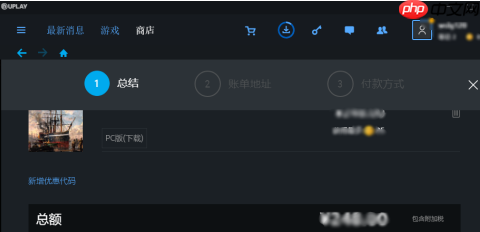 然后填写账单地址,除地址外,其他相关信息也需填写完整,之后点击右下角的“确认支付”。
然后填写账单地址,除地址外,其他相关信息也需填写完整,之后点击右下角的“确认支付”。
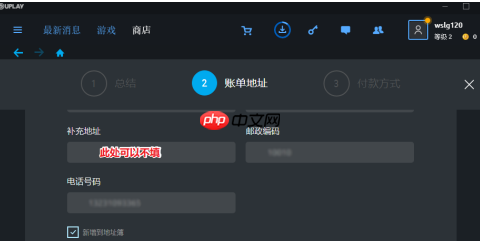 点击“确认支付”后,将跳转到付款方式页面。选择“支付宝”,勾选销售条款前的框,然后再次点击“确认并支付”。
点击“确认支付”后,将跳转到付款方式页面。选择“支付宝”,勾选销售条款前的框,然后再次点击“确认并支付”。
 随后会跳转到支付宝付款页面,您可以通过手机扫码或登录支付宝账户进行支付。
随后会跳转到支付宝付款页面,您可以通过手机扫码或登录支付宝账户进行支付。
 以上就是编辑分享的uplay使用支付宝付款的步骤,更多精彩教程请继续关注本站。
以上就是编辑分享的uplay使用支付宝付款的步骤,更多精彩教程请继续关注本站。
相关阅读
MORE
+- 支付宝如何加入捐赠爱心约定 06-07 支付宝神奇海洋7.26日答案是什么 06-07
- 春宵一刻值千金原意是指 06-07 支付宝中秋扫月亮活动怎么玩?中秋扫月亮活动玩法介绍 06-07
- 拼多多免密支付是从哪里扣钱的 06-07 支付宝怎么关闭服务自动扣款-支付宝如何关掉服务自动扣费 06-07
- 西部地区第一座核电站在哪里 06-07 支付宝怎么领取悦诗风吟高温红包 06-07
- 支付宝蚂蚁庄园5.9日答案是什么 06-07 支付宝扣费服务查询方法 06-07
- 1月1日是元旦元意思是第一旦意思是 06-07 支付宝集五福怎么样 06-07
- 保险理赔查询系统:便捷高效的理赔新方式 06-07 俗称娃娃鱼的中国大鲲冬天时会冬眠吗 06-07
- 支付宝神奇海洋3.23日答案是什么 06-07 支付宝健康码是什么 06-07
- 支付宝NBA出行皮肤怎么设置 06-07 梭子蟹的渔汛一年有几次 06-07
热门合集
MORE
+热门资讯
MORE
+- 1 Mac电脑玩《小医院》攻略,如何在苹果电脑上运行《小医院》?
- 2 Mac上玩《Hundred Board School Edition》指南,如何在苹果电脑运行这款游戏?
- 3 Mac电脑上玩《Klondike Solitaire Game Watch》指南,苹果电脑运行教程
- 4 Mac玩《小生活》攻略,如何在苹果电脑上畅玩《小生活》?
- 5 Mac玩《掌上修仙》攻略,如何在苹果电脑上畅玩《掌上修仙》
- 6 Mac上玩《Lifting Hero: More Strong》攻略,苹果电脑运行这款游戏的详细指南
- 7 Mac电脑上玩《兰空VOEZ》的详细指南,轻松运行iOS游戏!
- 8 Mac电脑玩《荒野日记:孤岛》攻略,轻松运行iOS游戏的详细指南!
- 9 Mac上玩《格莉斯的旅程》攻略,如何在苹果电脑运行《格莉斯的旅程》
- 10 机甲变身,横扫战场!《和平精英》“最终圣卫者”全套机甲变身神装震撼上线!


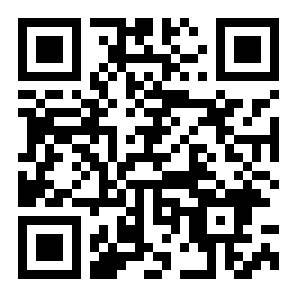































 湘公网安备
43070202000716号
湘公网安备
43070202000716号